BGP 監視プロトコル
BGP ルーティング情報の監視
目的
監視機能を使って、ルーティング・デバイス上の BGP ルーティング情報を監視します。
アクション
CLI で BGP ルーティング情報を表示するには、以下のコマンドを入力します。
show bgp summaryshow bgp neighbor
関連項目
BGP監視プロトコルについて
BGP監視プロトコル(BMP)は、監視ステーションがBGP対応デバイスからルートを受信できるようにするプロトコルです。監視ステーションは、アクティブなルートだけでなく、すべてのルートを受信します。BMP は、統計と状態変更のために、ルート モニタリング メッセージ(基本的にはカプセル化された BGP アップデート メッセージ)と他のいくつかのメッセージ タイプを使用します。すべてのメッセージは、ルーターから監視ステーションに流れます。
インターフェイスがディセーブルになると、TCP セッションを監視する BMP は 240 秒間(4 分)シャットダウンされます。これは予期される動作です。
データは、 Adjacency-RIB-In ルーティング テーブルから収集されます。Adjacency-RIB-Inテーブルはプレポリシーテーブルであり、これらのテーブル内のルートがルーティングポリシーによってフィルタリングまたは変更されていないことを意味します。
Local-RIBテーブルはポリシー後のテーブルです。
Junos OSリリース22.4R1以降、仮想ルーターおよび仮想ルーティングおよび転送(VRF)タイプのルーティング情報ベース(RIB)を監視するポリシーを設定できます。BGP監視プロトコル(BMP)には、監視用とレポート用の2つの別個のRIBセットを指定できます。この機能により、BMPはルートとルーティングインスタンスに基づいてトラフィックをフィルタリングできます。
関連項目
BGP 監視プロトコル バージョン 3 の設定
BGP監視プロトコル(BMP)を使用すると、Junos OSは、BGPルート情報をルーターから別のデバイス上の監視アプリケーションに送信できます。監視アプリケーションは、BMP監視ステーションまたはBMPステーションと呼ばれます。ネットワークに BMP を展開するには、各ルーターで BMP を設定し、さらに少なくとも 1 つの BMP ステーションを設定する必要があります。この手順では、ルータで BMP を設定する方法について説明します。
ここで説明するステートメントを [edit routing-options bmp] 階層レベルで設定することにより、すべての BMP ステーションに対してこれらの設定を指定できます。また、これらのステートメントを [edit routing-options bmp station station-name] 階層レベルで構成することによって、特定の BMP ステーションの設定を構成することもできます。
次の手順では、ルーターで BMP バージョン 3 を設定する方法について説明します。
関連項目
異なるルーティングインスタンスで実行するためのBGP監視プロトコルの設定
Junos OS リリース 18.3R1 以降、BGP モニタリング プロトコル(BMP)で使用するルーティング インスタンスを指定できます。Junos OS リリース 18.3R1 以前では、デフォルトのルーティング インスタンスを使用する必要がありました。デフォルトでは、Junos OS では、管理イーサネットインターフェイス(通常は fxp0 または em0 という名前)が、デバイスの帯域外管理ネットワークを提供します。アウトオブバンド管理トラフィックとインバンドプロトコル制御トラフィック、あるいはルーティングインスタンスレベルまたはルーティングテーブルレベルでのユーザートラフィックの間に明確な分離はありません。代わりに、すべてのトラフィックがデフォルトのルーティング インスタンスを介して処理されるため、セキュリティ、パフォーマンス、トラブルシューティングの方法に関する懸念が生じます。
Junos OS リリース 17.3R1 以降では、デフォルト以外の仮想ルーティングおよび転送(VRF)インスタンスであるmgmt_junosルーティング インスタンスで管理インターフェイスを設定できます。mgmt_junosルーティングインスタンス の設定の説明に従ってこの管理ルーティングインスタンスを設定すると、管理トラフィックはルーティングテーブル(つまり、default.inet.0テーブル)をシステム内の他の制御トラフィックまたはプロトコルトラフィックと共有する必要がなくなります。しかし、このデフォルト以外の管理インスタンスをBMPに使用できるのは、Junos OSリリース18.3R1以降のみです。また、BMP 用に設定されたルーティング インスタンスを使用することもできます。デフォルトのルーティングインスタンスである必要はなくなりました。
BMP のデフォルト以外のルーティング インスタンスの設定
BMP が使用するルーティング インスタンスを変更するには、BMP ステーションと接続モード(パッシブまたはアクティブ)を設定する必要があります。アクティブモードでは、ルーターはBMPステーションとのTCP接続を開始しようとします。パッシブ モードでは、ルーターは BMP ステーションが TCP セッションを開始するのを待ちます。また、ポートとステーションアドレスも設定する必要があります。
デフォルト以外のルーティング インスタンスを使用するには、 [edit routing-instances] 階層レベルで設定する必要があります。
BMP のデフォルト以外のルーティング インスタンスを設定するには:
BMP の mgmt_junos の設定
BMP が使用するルーティング インスタンスを変更するには、BMP ステーションと接続モード(パッシブまたはアクティブ)を設定する必要があります。アクティブモードでは、ルーターはBMPステーションとのTCP接続を開始しようとします。パッシブ モードでは、ルーターは BMP ステーションが TCP セッションを開始するのを待ちます。また、ポートとステーションアドレスも設定する必要があります。
管理ルーティングインスタンスを使用するには、 [edit routing-instances] 階層レベルで設定し、 management-instance 設定ステートメントを使用して有効にする必要があります。
BMP のルーティングインスタンスとして mgmt_junos を設定するには、次の手順に従います。
例:BGP 監視プロトコルの設定
次に、BGPモニタリングプロトコル(BMP)を有効にする例を示します。BMP の Junos OS の実装は、 RFC 8671 に基づいています。
要件
ルーター・インターフェイスを設定します。
注:インターフェイスがディセーブルになると、TCP セッションを監視する BMP は 240 秒間(4 分)シャットダウンされます。これは予期される動作です。
内部ゲートウェイプロトコル(IGP)を設定します。
BGPとルーティングポリシーを設定します。
特定のTCPポートでリッスンするように監視ステーションを設定します。
概要
BMP データの送信先の監視ステーションを設定するには、 station-address ステートメントと station-port ステートメントの両方を設定する必要があります。ステーションアドレスには、監視ステーションのIPアドレスまたは名前のいずれかを指定できます。nameには駅名を指定します。ステーション ポートには、TCP ポートを指定します。BMP は TCP 上で動作します。監視ステーションは特定のTCPポートでリッスンするように設定され、ルーターはそのポートへのアクティブな接続を確立し、そのTCP接続でメッセージを送信するように設定されています。BMP は、デフォルトのルーティング インスタンスでのみ設定します。ただし、BMP は、デフォルト ルーティング インスタンス内のルートと、他のルーティング インスタンス内のルートに適用されます。
オプションで、監視ステーションにデータを送信する頻度を指定できます。デフォルトは 1 分です。この間隔を変更するには、 statistics-timeout seconds ステートメントを含めます。seconds の場合、15 から 65,535 の値を指定できます。
トポロジー
図 1 サンプル トポロジーを示しています。この例では、BMP はルーター PE1 に設定されています。サーバーアドレスは192.168.64.180です。サーバー上のリッスン TCP ポートはポート 11019 です。
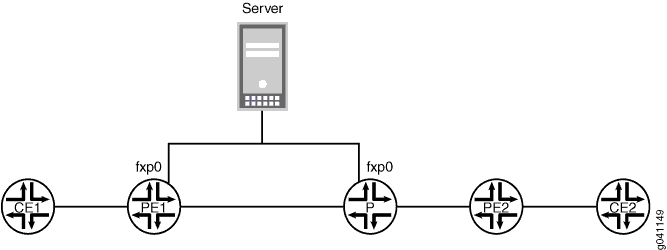
設定
CLIクイック構成
この例をすばやく設定するには、次のコマンドをコピーしてテキストファイルに貼り付け、改行を削除して、ネットワーク構成に合わせて必要な詳細を変更し、[edit]階層レベルのCLIにコマンドをコピー&ペーストしてください。
set routing-options bmp station-address 192.168.64.180 set routing-options bmp station-port 11019
手順
ステップバイステップでの手順
次の例では、設定階層のいくつかのレベルに移動する必要があります。CLIのナビゲーションについては、Junos OS CLIユーザーガイドの 設定モードでCLIエディターを使用する を参照してください。
BMP を設定するには:
受信ステーションのアドレスを設定します。
[edit routing-options] user@PE1# set bmp station-address 192.168.64.180
受信ステーションのポートを構成します。
[edit routing-options] user@PE1# set bmp station-port 11019
結果
設定モードから、show routing-optionsコマンドを入力して設定を確認します。出力結果に意図した設定内容が表示されない場合は、この例の手順を繰り返して設定を修正します。
user@PE1# show routing-options
bmp {
station-address 192.168.64.180;
station-port 11019;
}
検証
BMP が動作していることの検証
目的
show bgp bmp コマンドを実行して、一連の統計情報と現在の BMP セッション状態をルーターに表示します。
アクション
user@PE1> show bgp bmp BMP station address/port: 192.168.64.180+11019 BMP session state: DOWN Statistics timeout: 15
BGP プロトコル トラフィックのトレース操作について
さまざまな BGP プロトコルのトラフィックをトレースして、BGP プロトコルの問題をデバッグすることができます。BGP プロトコルのトラフィックをトレースするには、[edit protocols bgp] 階層レベルに traceoptions ステートメントを含めます。ルーティングインスタンスの場合は、[edit routing-instances routing-instance-name protocols bgp]階層レベルに traceoptions ステートメントを含めます。
traceoptions { file filename <files number> <size size> <world-readable | no-world-readable>; flag flag <flag-modifier> <disable>; }
flag ステートメントを使用して、以下の BGP プロトコル固有のトレース オプションを指定できます。
4byte-as- 4バイトのASイベント。bfd- BFD プロトコル イベント。damping- ダンピング操作。graceful-restart- グレースフル リスタート イベント。keepalive- BGP キープアライブ メッセージ。nsr-synchronization- ノンストップのアクティブルーティング同期イベント。open- BGP オープン パケット。これらのパケットは、接続を確立するときにピア間で送信されます。packets- すべての BGP プロトコル パケット。refresh- BGP リフレッシュ パケット。update- BGP 更新パケット。これらのパケットは、BGP システムにルーティング更新を提供します。
グローバル・トレース・オプションは、[edit routing-options]階層レベルの traceoptions ステートメントによって設定された構成から継承されます。[edit protocols bgp]階層レベルに含まれる traceoptions flag ステートメントを使用して、BGP プロトコルの以下のグローバル トレース オプションを上書きできます。
all—すべてのトレース操作general- すべての通常動作とルーティング テーブル変更(通常動作とルート トレース動作の組み合わせ)normal- 通常のイベントpolicy—ポリシー処理route—ルーティング情報state—状態遷移task—ルーティングプロトコルタスク処理timer—ルーティング プロトコル タイマー処理
オプションで、次のフラグ修飾子を 1 つ以上指定できます。
detail- 詳細なトレース情報。filter- トレース情報をフィルタします。routeおよびdampingトレース フラグにのみ適用されます。receive- 受信中のパケット。send- 送信中のパケット。
allトレースフラグとdetailフラグ修飾子の使用には注意が必要です。CPUがビジー状態になる可能性があります。
update フラグのみを有効にした場合、受信したキープアライブメッセージはトレースメッセージを生成しません。
トレース・ステートメントをフィルターし、フィルターを通過するステートメント情報のみを表示するには、 filter フラグ修飾子を指定します。filter 修飾子は、route および damping トレース フラグでのみサポートされます。
match-on ステートメントは、プレフィックスに基づいてフィルター一致を指定します。ルート フィルターでの照合に使用されます。
ネイバー単位トレース フィルタリングは、 route フラグおよび damping フラグの BGP ネイバー単位レベルではサポートされていません。トレース・オプションのフィルタリング・サポートは、ピア・グループ・レベルです。
関連項目
例:論理システムでの BGP トレース ファイルの表示
この例では、論理システムに格納されているファイルを一覧表示および表示する方法を示します。
要件
論理システムに対する view 権限が必要です。
例に示す BGP ネットワークなどのネットワークを設定します。論理システムでの内部 BGP ピアリング セッションの設定.
概要
論理システムには、 /var/logical-systems/logical-system-name ディレクトリに作成された個別のディレクトリ構造があります。これには、次のサブディレクトリが含まれています。
/config- 論理システムに固有のアクティブな設定が含まれます。
/log- 論理システムに固有のシステム・ログ・ファイルとトレーシング・ファイルが含まれます。
ログ ファイルと以前のバージョンの Junos OS との後方互換性を維持するために、論理システムの設定時に、 /var/logs/logical-system-name ディレクトリから /var/logical-systems/logical-system-name ディレクトリへのシンボリック リンク(シンボリック リンク)が作成されます。
/tmp- 論理システムに固有の一時ファイルが含まれます。
各論理システムのファイル システムを使用すると、論理システム ユーザーはトレース ログを表示したり、論理システム ファイルを変更したりできます。論理システム管理者は、論理システムに固有のすべてのファイルを表示および変更するためのフルアクセス権を持っています。
論理システムのユーザーと管理者は、 save および load 設定モードコマンドを使用して、論理システム レベルで設定ファイルを保存およびロードできます。さらに、論理システム レベルで show log、 monitor、および file 操作モード コマンドを発行することもできます。
この例では、論理システムで BGP トレース ファイルを設定および表示する方法を示します。これらのステップは、トレース操作をサポートする任意の Junos OS 階層レベルのトレース操作に適用することができます。
トレース操作をサポートする階層レベルのリストを表示するには、コンフィギュレーションモードで help apropos traceoptions コマンドを入力します。
設定
CLIクイック構成
この例をすばやく設定するには、次のコマンドをコピーしてテキストファイルに貼り付け、改行を削除して、ネットワーク構成に合わせて必要な詳細を変更し、[edit]階層レベルのCLIにコマンドをコピー&ペーストしてください。
set logical-systems A protocols bgp group internal-peers traceoptions file bgp-log set logical-systems A protocols bgp group internal-peers traceoptions file size 10k set logical-systems A protocols bgp group internal-peers traceoptions file files 2 set logical-systems A protocols bgp group internal-peers traceoptions flag update detail
トレース操作の設定
ステップバイステップでの手順
次の例では、設定階層のいくつかのレベルに移動する必要があります。CLI のナビゲーションについては、CLIユーザー・ガイド の コンフィギュレーション・モードでのCLIエディタの使用を参照してください。
トレース操作を設定するには:
論理システムでトレース操作を構成します。
[edit logical-systems A protocols bgp group internal-peers] user@host# set traceoptions file bgp-log user@host# set traceoptions file size 10k user@host# set traceoptions file files 2 user@host# set traceoptions flag update detail
デバイスの設定が完了したら、設定をコミットします。
[edit] user@host# commit
トレース ファイルの表示
ステップバイステップでの手順
トレース ファイルを表示するには:
メインルータの操作モードで、論理システム上のディレクトリを一覧表示します。
user@host> file list /var/logical-systems/A /var/logical-systems/A: config/ log/ tmp/
メイン ルータの運用モードで、論理システム上のログ ファイルを一覧表示します。
user@host> file list /var/logical-systems/A/log/ /var/logical-systems/A/log: bgp-log
bgp-log ファイルの内容を表示します。
user@host> file show /var/logical-systems/A/log/bgp-log Aug 10 17:12:01 trace_on: Tracing to "/var/log/A/bgp-log" started Aug 10 17:14:22.826182 bgp_peer_mgmt_clear:5829: NOTIFICATION sent to 192.163.6.4 (Internal AS 17): code 6 (Cease) subcode 4 (Administratively Reset), Reason: Management session cleared BGP neighbor Aug 10 17:14:22.826445 bgp_send: sending 21 bytes to 192.163.6.4 (Internal AS 17) Aug 10 17:14:22.826499 Aug 10 17:14:22.826499 BGP SEND 192.168.6.5+64965 -> 192.163.6.4+179 Aug 10 17:14:22.826559 BGP SEND message type 3 (Notification) length 21 Aug 10 17:14:22.826598 BGP SEND Notification code 6 (Cease) subcode 4 (Administratively Reset) Aug 10 17:14:22.831756 bgp_peer_mgmt_clear:5829: NOTIFICATION sent to 192.168.40.4 (Internal AS 17): code 6 (Cease) subcode 4 (Administratively Reset), Reason: Management session cleared BGP neighbor Aug 10 17:14:22.831851 bgp_send: sending 21 bytes to 192.168.40.4 (Internal AS 17) Aug 10 17:14:22.831901 Aug 10 17:14:22.831901 BGP SEND 192.168.6.5+53889 -> 192.168.40.4+179 Aug 10 17:14:22.831959 BGP SEND message type 3 (Notification) length 21 Aug 10 17:14:22.831999 BGP SEND Notification code 6 (Cease) subcode 4 (Administratively Reset) ...
ログファイルの出力をフィルタリングします。
user@host> file show /var/logical-systems/A/log/bgp-log | match "flags 0x40" Aug 10 17:14:54.867460 BGP SEND flags 0x40 code Origin(1): IGP Aug 10 17:14:54.867595 BGP SEND flags 0x40 code ASPath(2) length 0: <null> Aug 10 17:14:54.867650 BGP SEND flags 0x40 code NextHop(3): 192.168.6.5 Aug 10 17:14:54.867692 BGP SEND flags 0x40 code LocalPref(5): 100 Aug 10 17:14:54.884529 BGP RECV flags 0x40 code Origin(1): IGP Aug 10 17:14:54.884581 BGP RECV flags 0x40 code ASPath(2) length 0: <null> Aug 10 17:14:54.884628 BGP RECV flags 0x40 code NextHop(3): 192.163.6.4 Aug 10 17:14:54.884667 BGP RECV flags 0x40 code LocalPref(5): 100 Aug 10 17:14:54.911377 BGP RECV flags 0x40 code Origin(1): IGP Aug 10 17:14:54.911422 BGP RECV flags 0x40 code ASPath(2) length 0: <null> Aug 10 17:14:54.911466 BGP RECV flags 0x40 code NextHop(3): 192.168.40.4 Aug 10 17:14:54.911507 BGP RECV flags 0x40 code LocalPref(5): 100 Aug 10 17:14:54.916008 BGP SEND flags 0x40 code Origin(1): IGP Aug 10 17:14:54.916054 BGP SEND flags 0x40 code ASPath(2) length 0: <null> Aug 10 17:14:54.916100 BGP SEND flags 0x40 code NextHop(3): 192.168.6.5 Aug 10 17:14:54.916143 BGP SEND flags 0x40 code LocalPref(5): 100 Aug 10 17:14:54.920304 BGP RECV flags 0x40 code Origin(1): IGP Aug 10 17:14:54.920348 BGP RECV flags 0x40 code ASPath(2) length 0: <null> Aug 10 17:14:54.920393 BGP RECV flags 0x40 code NextHop(3): 10.0.0.10 Aug 10 17:14:54.920434 BGP RECV flags 0x40 code LocalPref(5): 100
トレース操作をリアルタイムで表示します。
user@host> clear bgp neighbor logical-system A Cleared 2 connections
注意:BGPネイバーテーブルのクリアは、実稼働環境で混乱を招きます。
オプションの match 条件を指定して、monitor start コマンドを実行します。
user@host> monitor start A/bgp-log | match 0.0.0.0/0 Aug 10 19:21:40.773467 BGP RECV 0.0.0.0/0 Aug 10 19:21:40.773685 bgp_rcv_nlri: 0.0.0.0/0 Aug 10 19:21:40.773778 bgp_rcv_nlri: 0.0.0.0/0 belongs to meshgroup Aug 10 19:21:40.773832 bgp_rcv_nlri: 0.0.0.0/0 qualified bnp->ribact 0x0 l2afcb 0x0
Esc-Q を押して、 monitor コマンドを一時停止します。 出力の一時停止を解除するには、もう一度Esc-Qを押します。
Enter キーを押して monitor stop と入力し、monitor コマンドを停止します。
[Enter] user@host> monitor stop
トラブルシューティングが完了したら、システム リソースへの不要な影響を避けるために、トレース ログを無効にすることを検討してください。
[edit protocols bgp group internal-peers] user@host:A# deactivate traceoptions user@host:A# commit
コンフィギュレーションが無効化されると、コンフィギュレーションに inactive タグ付きで表示されます。トレース操作を再活性化するには、 activate 設定モード・ステートメントを使用します。
[edit protocols bgp group internal-peers] user@host:A# show type internal; inactive: traceoptions { file bgp-log size 10k files 2; flag update detail; flag all; } local-address 192.168.6.5; export send-direct; neighbor 192.163.6.4; neighbor 192.168.40.4;トレース操作を再活性化するには、 activate コンフィギュレーション・モード・ステートメントを使用します。
[edit protocols bgp group internal-peers] user@host:A# activate traceoptions user@host:A# commit
トレース ログの非アクティブ化と再アクティブ化
ステップバイステップでの手順
トレース ファイルを非アクティブ化してから再アクティブ化するには:
トラブルシューティングが完了したら、システム リソースへの不要な影響を避けるために、トレース ログを非アクティブ化することを検討してください。
[edit protocols bgp group internal-peers] user@host:A# deactivate traceoptions user@host:A# commit
コンフィギュレーションが無効化された場合、 ステートメントは inactive タグとともにコンフィギュレーションに表示されます。
[edit protocols bgp group internal-peers] user@host:A# show type internal; inactive: traceoptions { file bgp-log size 10k files 2; flag update detail; flag all; } local-address 192.168.6.5; export send-direct; neighbor 192.163.6.4; neighbor 192.168.40.4;ロギングを再度有効にするには、 activate 設定モード ステートメントを使用します。
[edit protocols bgp group internal-peers] user@host:A# activate traceoptions user@host:A# commit
結果
設定モードから、show logical-systems A protocols bgp group internal-peersコマンドを入力して設定を確認します。出力結果に意図した設定内容が表示されない場合は、この例の手順を繰り返して設定を修正します。
user@host# show logical-systems A protocols bgp group internal-peers
traceoptions {
file bgp-log size 10k files 2;
flag update detail;
}
例:グローバル ルーティング プロトコル操作のトレース
この例では、グローバル ルーティング トレース操作を有効にしたときに作成されるファイルを一覧表示および表示する方法を示します。
要件
view権限が必要です。
概要
グローバル ルーティング プロトコル トレースを設定するには、[edit routing-options]階層レベルで traceoptions ステートメントを含めます。
traceoptions { file filename <files number> <size size> <world-readable | no-world-readable>; flag flag <disable>; }
traceoptions flag ステートメントのフラグは識別子です。set コマンドを使用してフラグを構成する場合、既に設定されているフラグは変更されません。次の例では、 timer トレース フラグを設定しても、すでに設定されている task フラグには影響しません。特定のフラグを削除するには、 delete コマンドを使用します。
[edit routing-options traceoptions]
user@host# show
flag task;
user@host# set traceoptions flag timer
user@host# show
flag task;
flag timer;
user@host# delete traceoptions flag task
user@host# show
flag timer;
この例では、ルーティング テーブルの変更を追跡するトレース ファイルを構成および表示する方法を示します。これらのステップは、トレース操作をサポートする任意の Junos OS 階層レベルのトレース操作に適用することができます。
トレース操作をサポートする階層レベルのリストを表示するには、コンフィギュレーションモードで help apropos traceoptions コマンドを入力します。
設定
CLIクイック構成
この例をすばやく設定するには、次のコマンドをコピーしてテキストファイルに貼り付け、改行を削除して、ネットワーク構成に合わせて必要な詳細を変更し、[edit]階層レベルのCLIにコマンドをコピー&ペーストしてください。
set routing-options traceoptions file routing-table-changes set routing-options traceoptions file size 10m set routing-options traceoptions file files 10 set routing-options traceoptions flag route set routing-options static route 1.1.1.2/32 next-hop 10.0.45.6
トレース操作の設定
ステップバイステップでの手順
次の例では、設定階層のいくつかのレベルに移動する必要があります。CLIのナビゲーションについては、Junos OS CLIユーザーガイドの 設定モードでCLIエディターを使用する を参照してください。
トレース操作を設定するには:
トレース操作を構成します。
[edit routing-options traceoptions] user@host# set file routing-table-changes user@host# set file size 10m user@host# set file files 10 user@host# set flag route
ルーティング テーブルを変更できるようにスタティック ルートを設定します。
[edit routing-options static] user@host# set route 1.1.1.2/32 next-hop 10.0.45.6
デバイスの設定が完了したら、設定をコミットします。
[edit] user@host# commit
トレース ファイルの表示
ステップバイステップでの手順
トレース ファイルを表示するには:
操作モードで、システム上のログ・ファイルをリストします。
user@host> file list /var/log /var/log: ... routing-table-changes ...
routing-table-changes ファイルの内容を表示します。
user@host> file show /var/log/routing-table-changes Dec 15 11:09:29 trace_on: Tracing to "/var/log/routing-table-changes" started Dec 15 11:09:29.496507 Dec 15 11:09:29.496507 Tracing flags enabled: route Dec 15 11:09:29.496507 Dec 15 11:09:29.533203 inet_routerid_notify: Router ID: 192.168.4.1 Dec 15 11:09:29.533334 inet_routerid_notify: No Router ID assigned Dec 15 11:09:29.533381 inet_routerid_notify: No Router ID assigned Dec 15 11:09:29.533420 inet_routerid_notify: No Router ID assigned Dec 15 11:09:29.534915 inet_routerid_notify: Router ID: 192.168.4.1 Dec 15 11:09:29.542934 inet_routerid_notify: No Router ID assigned Dec 15 11:09:29.549253 inet_routerid_notify: No Router ID assigned Dec 15 11:09:29.556878 inet_routerid_notify: No Router ID assigned Dec 15 11:09:29.582990 rt_static_reinit: examined 3 static nexthops, 0 unreferenced Dec 15 11:09:29.589920 Dec 15 11:09:29.589920 task_reconfigure reinitializing done ...
ログファイルの出力をフィルタリングします。
user@host> file show /var/log/routing-table-changes | match 1.1.1.2 Dec 15 11:15:30.780314 ADD 1.1.1.2/32 nhid 0 gw 10.0.45.6 Static pref 5/0 metric at-0/2/0.0 <ctive Int Ext> Dec 15 11:15:30.782276 KRT Request: send len 216 v104 seq 0 ADD route/user af 2 table 0 infot 0 addr 1.1.1.2 nhop-type unicast nhindex 663
オプションのmatch条件を指定して
monitor startコマンドを実行することにより、トレース操作をリアルタイムで表示します。user@host> monitor start routing-table-changes | match 1.1.1.2 Aug 10 19:21:40.773467 BGP RECV 0.0.0.0/0 Aug 10 19:21:40.773685 bgp_rcv_nlri: 0.0.0.0/0 Aug 10 19:21:40.773778 bgp_rcv_nlri: 0.0.0.0/0 belongs to meshgroup Aug 10 19:21:40.773832 bgp_rcv_nlri: 0.0.0.0/0 qualified bnp->ribact 0x0 l2afcb 0x0
スタティック ルートを非アクティブ化します。
user@host# deactivate routing-options static route 1.1.1.2/32 user@host# commit
*** routing-table-changes *** Dec 15 11:42:59.355557 CHANGE 1.1.1.2/32 nhid 663 gw 10.0.45.6 Static pref 5/0 metric at-0/2/0.0 <Delete Int Ext> Dec 15 11:42:59.426887 KRT Request: send len 216 v104 seq 0 DELETE route/user af 2 table 0 infot 0 addr 1.1.1.2 nhop-type discard filtidx 0 Dec 15 11:42:59.427366 RELEASE 1.1.1.2/32 nhid 663 gw 10.0.45.6 Static pref 5/0 metric at-0/2/0.0 <Release Delete Int Ext>
Enter キーを押して monitor stop と入力し、
monitorコマンドを停止します。[Enter] user@host> monitor stop
トラブルシューティングが完了したら、システム リソースへの不要な影響を避けるために、トレース ログを無効にすることを検討してください。
コンフィギュレーションが無効化されると、コンフィギュレーションに inactive タグ付きで表示されます。
[edit routing-options] user@host# deactivate traceoptions user@host# commit
[edit routing-options] user@host# show inactive: traceoptions { file routing-table-changes size 10m files 10; flag route; } static { inactive: route 1.1.1.2/32 next-hop 10.0.45.6; }トレース操作を再活性化するには、 activate コンフィギュレーション・モード・ステートメントを使用します。
[edit routing-options] user@host# activate traceoptions user@host# commit
結果
設定モードから、show routing-optionsコマンドを入力して設定を確認します。出力結果に意図した設定内容が表示されない場合は、この例の手順を繰り返して設定を修正します。
user@host# show routing-options
traceoptions {
file routing-table-changes size 10m files 10;
flag route;
}
static {
route 1.1.1.2/32 next-hop 10.0.45.6;
}
BMP 操作のトレース
[edit routing-options bmp]階層レベルで、または[edit routing-options bmp station station-name]階層レベルで特定の BMP ステーションに対して traceoptions ステートメントを設定することにより、すべての BMP ステーションの BMP 操作をトレースできます。
BMP 操作をトレースするには、以下の手順を実行します。
関連項目
変更履歴
サポートされる機能は、使用しているプラットフォームとリリースによって決まります。 特定の機能がお使いのプラットフォームでサポートされているかどうかを確認するには、 Feature Explorer をご利用ください。
